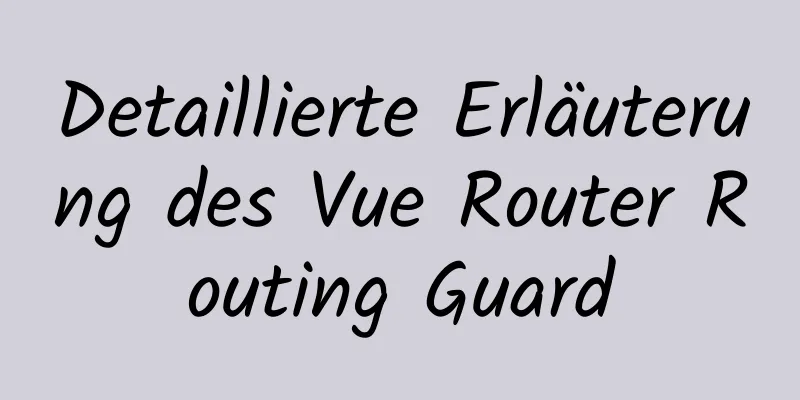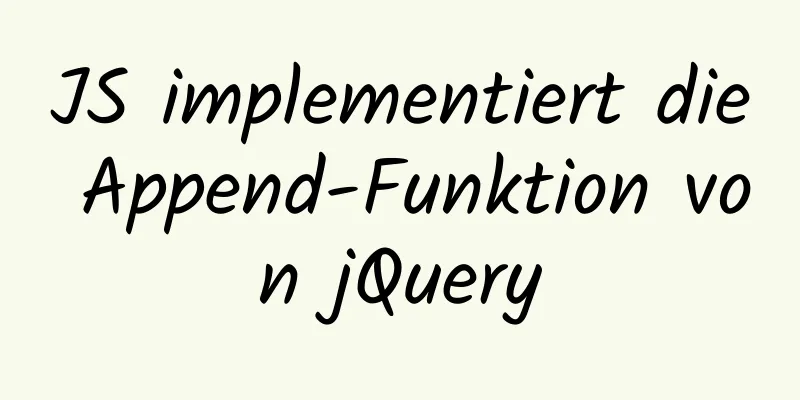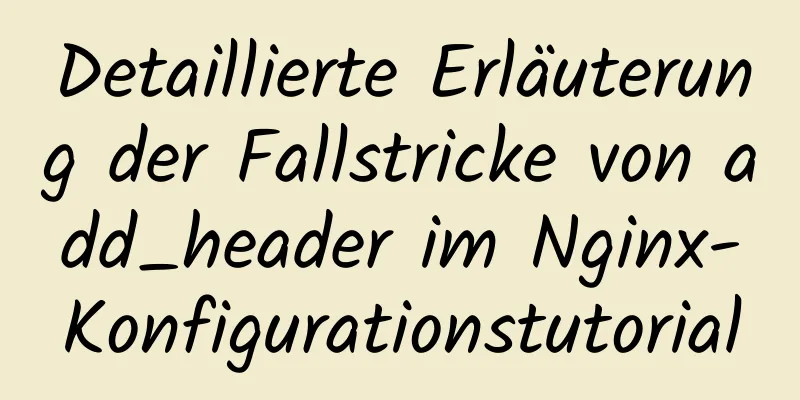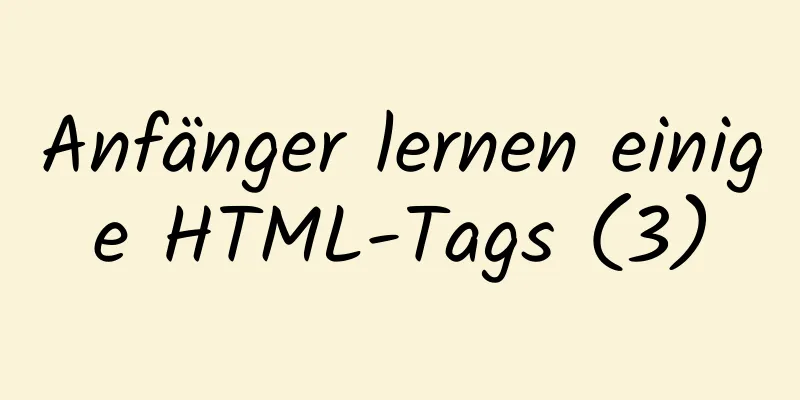Oracle VM VirtualBox-Installation des CentOS7-Betriebssystems – Tutorial-Diagramm

InstallationsschritteDownload-Adresse : Version 6.0 Installieren Sie zuerst Oracle VM VirtualBox Klicken Sie nach der Installation auf Neu
Nachdem die neue Seite angezeigt wurde: Legen Sie den Namen, den Installationsordner, den Typ und die Version fest . Verwenden Sie am besten Englisch als Namen und platzieren Sie den Installationspfad auf einer Festplatte mit größerem SSD-Speicherplatz. Die folgende Version wird empfohlen.
Wählen Sie nach Abschluss der Konfiguration „Weiter“ aus. Weisen Sie die Speichergröße entsprechend dem eigenen Arbeitsspeicher des Computers zu und weisen Sie sie nicht dem Bereich der roten Linie zu, um ein Einfrieren des Hostcomputers zu verhindern.
Klicken Sie nach Abschluss der Konfiguration auf Weiter. Konfigurieren einer virtuellen Festplatte
Klicken Sie auf „Erstellen“. Fahren Sie mit dem nächsten Schritt fort. Konfigurieren Sie den Dateityp der virtuellen Festplatte.
Klicken Sie nach Abschluss der Konfiguration auf Weiter. Es wird empfohlen, die dynamische Zuordnung auszuwählen , um Speicherplatz auf der physischen Festplatte zuzuweisen und so Speicherplatzmangel vorzubeugen.
Klicken Sie nach Abschluss der Konfiguration auf Weiter; weisen Sie virtuellen Festplattenspeicher zu . Die Größe des zugewiesenen Speicherplatzes hängt von der Festplattenspeichergröße der virtuellen Maschine ab. Es werden etwa 50 g empfohlen.
Klicken Sie auf „Erstellen“, um die Erstellung der virtuellen Linux-Maschine abzuschließen. UmgebungskonfigurationKlicken Sie auf Einstellungen
Allgemeine Einstellungen Überprüfen Sie die Version und den Typ. Klicken Sie in der oberen Liste auf „Erweitert“ und stellen Sie sowohl die gemeinsame Zwischenablage als auch Drag & Drop auf bidirektional ein.
Klicken Sie im Listenfeld links neben den Systemeinstellungen auf System, um das Diskettenlaufwerk zu deaktivieren. Passen Sie mit den Pfeilen die Startreihenfolge des optischen Laufwerks und der Festplatte nach oben an und klicken Sie dann in der Liste darüber auf Prozessor, um die Anzahl der Prozessoren auf den grün-orangen Knoten anzupassen.
In den Anzeigeeinstellungen können Sie die Größe des Videospeichers unabhängig anpassen und den Grafikkarten-Controller wie folgt einstellen: VBoxVGA
Speichereinstellungen: IDE-Controller-Festplatte hinzufügen, empfohlen: CentOS-7-x86_64-DVD-1511.ios DVD-Version Standardversion-Image, einschließlich der gängigsten Komponenten. Im Allgemeinen wird empfohlen, dieses ISO-Image zu verwenden. Baidu Cloud-Verbindung herunterladen: Baidu Cloud-Link-Passwort: 6dhu
Netzwerkkarteneinstellungen : Richten Sie zwei Netzwerkkarten ein. Stellen Sie Netzwerkkarte eins auf Host-Only-Netzwerk ein; stellen Sie Netzwerkkarte zwei auf Network Address Translation ein.
Klicken Sie nach Abschluss der Konfiguration auf OK AusführungskonfigurationKlicken Sie in der Liste oben auf „Start“, um die virtuelle Maschine auszuführen. Verwenden Sie die Auf- und Ab-Tasten, um die Version auszuwählen. Es wird empfohlen, CentOS Linux 7 zu installieren. Drücken Sie nach der Auswahl die Eingabetaste.
Die Sprachkonfiguration kann Fehler im zukünftigen Entwicklungsprozess nicht vermeiden. Es wird empfohlen, die englische Version zu verwenden. Klicken Sie nach erfolgreicher Auswahl unten rechts auf der einzelnen Maschine auf „Weiter“.
Klicken Sie in der Systemkonfiguration auf das Installationsziel im System und wählen Sie Lokale Standarddatenträger aus. Doppelklicken Sie oben links auf Fertig. Doppelklicken Sie unbedingt auf NETZWERK & HOSTNAME, um beide Netzwerkkarten zu aktivieren.
Kennworteinstellung für eigenständiges ROOT-PASSWORT: Springen Sie zur nächsten Schnittstelle, um das Kennwort festzulegen. Benutzer können wählen, ob sie ein Konto erstellen möchten oder nicht. Wenn Sie kein Login erstellen, sind Sie der Superuser (Root-Benutzer) und müssen auf die Installation warten. Abhängig von der Computerkonfiguration dauert dies etwa 10 bis 20 Minuten. Klicken Sie nach Abschluss der Installation auf „Neustart“, um localhost neu zu starten. Login: Geben Sie den Benutzernamen ein. Passwort: Geben Sie das Passwort ein. Bei der Eingabe des Passworts im Linux-Betriebssystem wird das Passwort nicht durch * dargestellt wie in Windows. Die Eingabe erfolgt nach Gefühl, halten Sie das Passwort während der Lernphase also so einfach wie möglich. Doppelklicken Sie nach Abschluss der Konfiguration auf „Fertig“, um die Konfiguration abzuschließen.
Geben Sie das Benutzerkennwort ein und das Ergebnis [root@xxxx]# wird angezeigt, was bedeutet, dass die Installation erfolgreich war.
Zusammenfassen Oben sehen Sie die vom Herausgeber vorgestellte Tutorial-Abbildung zur Installation des CentOS7-Betriebssystems auf Oracle VM VirtualBox. Ich hoffe, es ist für alle hilfreich. Wenn Sie Fragen haben, hinterlassen Sie mir bitte eine Nachricht und der Herausgeber wird Ihnen rechtzeitig antworten. Ich möchte auch allen für ihre Unterstützung der Website 123WORDPRESS.COM danken! Das könnte Sie auch interessieren:
|
<<: MySQL startet langsames SQL und analysiert die Ursachen
>>: Vue implementiert Chat-Schnittstelle
Artikel empfehlen
Reines CSS zum Ändern der Layoutgröße durch Ziehen nach links und rechts
Nutzen Sie die Funktion „Non- overflow:auto - res...
Einführung in den Prozess zum Erstellen eigener FTP- und SFTP-Server
FTP und SFTP werden häufig als Dateiübertragungsp...
Zusammenfassung der MySQL InnoDB-Sperren
Inhaltsverzeichnis 1. Gemeinsam genutzte und exkl...
Detaillierte Erklärung des DOM DIFF-Algorithmus in der React-Anwendung
Inhaltsverzeichnis Vorwort Was ist VirtualDOM? Gr...
Detaillierte Erklärung des Problems mit verstümmelten chinesischen Schriftzeichen in der MySQL-Datenbank
Beim insert into employee values(null,'張三'...
So zeigen Sie die Netzwerkroutingtabelle in Ubuntu an
Was sind Routing und Routing-Tabellen in Linux? U...
Können Sie alle Testfragen zum Erstellen der Webseite beantworten?
Fragen zum Webdesign. Können Sie alle beantworten...
Detaillierte grafische Anweisungen zum Herunterladen und Installieren der entpackten Version von MySQL 5.7.18 und zum Starten des MySQL-Dienstes
Da das Distributionspaket von MySQL Community Ser...
Was macht die MySQL-Datenbank?
MySQL ist ein relationales Datenbankverwaltungssy...
Referenz zur Webseitenerstellung im IE6 - Standardstil im IE6
Dies ist eigentlich kein offizielles Dokument des ...
Zusammenfassung der Unterschiede zwischen MySQL-Primärschlüssel und eindeutigem Schlüssel
Was ist ein Primärschlüssel? Ein Primärschlüssel ...
JavaScript implementiert einen verschiebbaren Fortschrittsbalken
In diesem Artikel wird der spezifische JavaScript...
Grafisches Tutorial zur Installation und Konfiguration von MySQL 8.0.13 unter Win10
Ich möchte die Installations- und Konfigurationsm...
CentOS 8 offiziell veröffentlicht, basierend auf Red Hat Enterprise Linux 8
Das CentOS-Projekt, ein 100 % kompatibler Neuaufb...
So verwenden Sie CSS-Overflow: Hidden (Überlauf ausblenden und Floats löschen)
Überlauf ausblenden Damit ist gemeint, dass Text-...